Erfahren Sie, wie Sie ein auf AWS bereitgestelltes Deep Discovery Inspector-Virtualgerät verbinden.
Hinweis
|
Prozedur
- Im Trend Vision One-Konsole navigieren Sie zu und klicken Sie dann auf Connect Appliance.
- Für Produkt wählen Sie New appliance.
- Unter Option: Deploy a virtual appliance on AWS klicken Sie auf Get AMI on Marketplace, um den AWS Marketplace zu öffnen und Deep Discovery Inspector bereitzustellen.Die Amazon EC2 Konsole wird geöffnet.
- Instanzstart initiieren.
- Wählen Sie in der Navigationsleiste oben auf dem Bildschirm eine Region für die Instanz aus, die Ihren Anforderungen entspricht.
- Wählen Sie im Amazon EC2-Konsolen-Dashboard Launch instance aus.
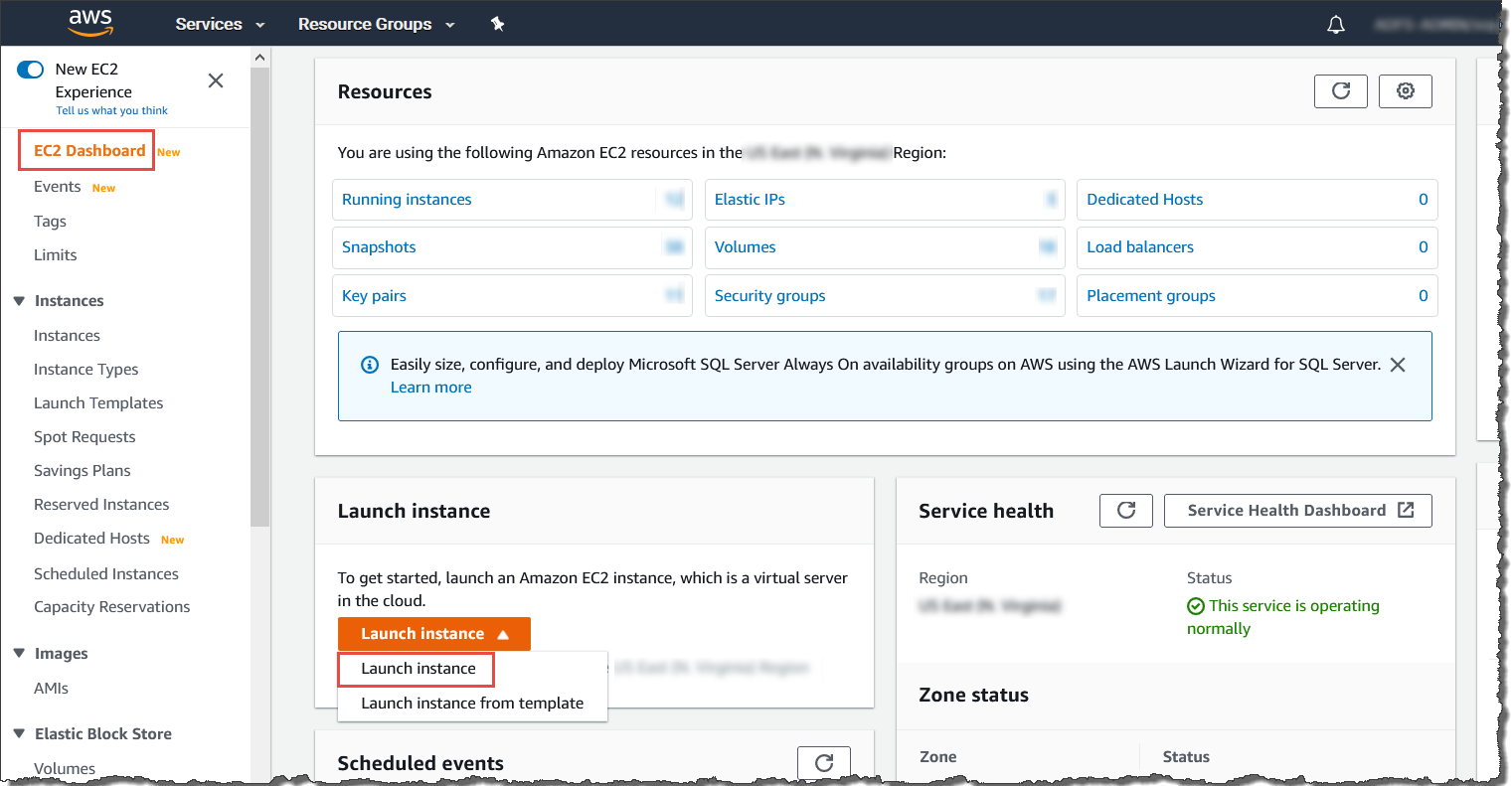
- Wählen Sie das AMI für Deep Discovery Inspector aus.
- Wählen Sie im Fenster Choose an Amazon Machine Image (AMI) im linken Bereich AWS Marketplace aus.
- Geben Sie im Suchfeld Trend Micro Deep Discovery Inspector ein.
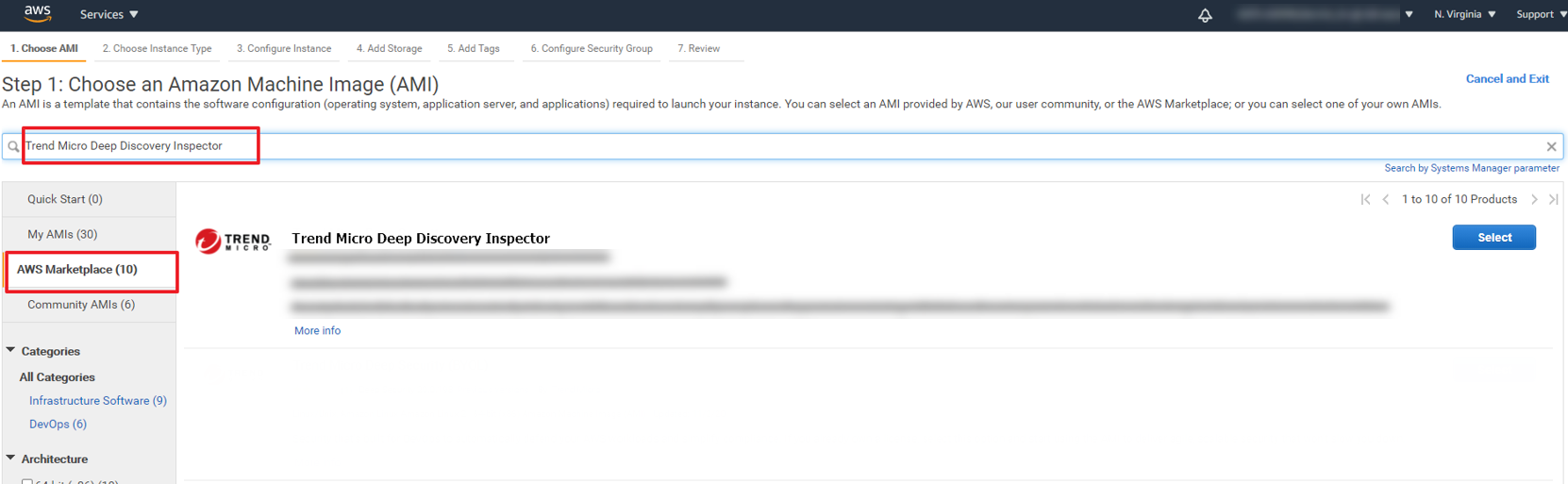
- Nachdem die Suchergebnisse angezeigt werden, klicken Sie auf Auswählen für Trend Micro Deep Discovery Inspector <version>.
- Wählen Sie einen Instanztyp.
- Wählen Sie auf dem Choose an Instance Type-Bildschirm einen Instanztyp, der die Mindestanforderungen basierend auf dem Durchsatz
Ihres lizenzierten Modells erfüllt.Weitere Informationen finden Sie im Deep Discovery Inspector AWS-Bereitstellungshandbuch.
- Wählen Sie Next: Configure Instance Details, um Ihre Instanz weiter zu konfigurieren.
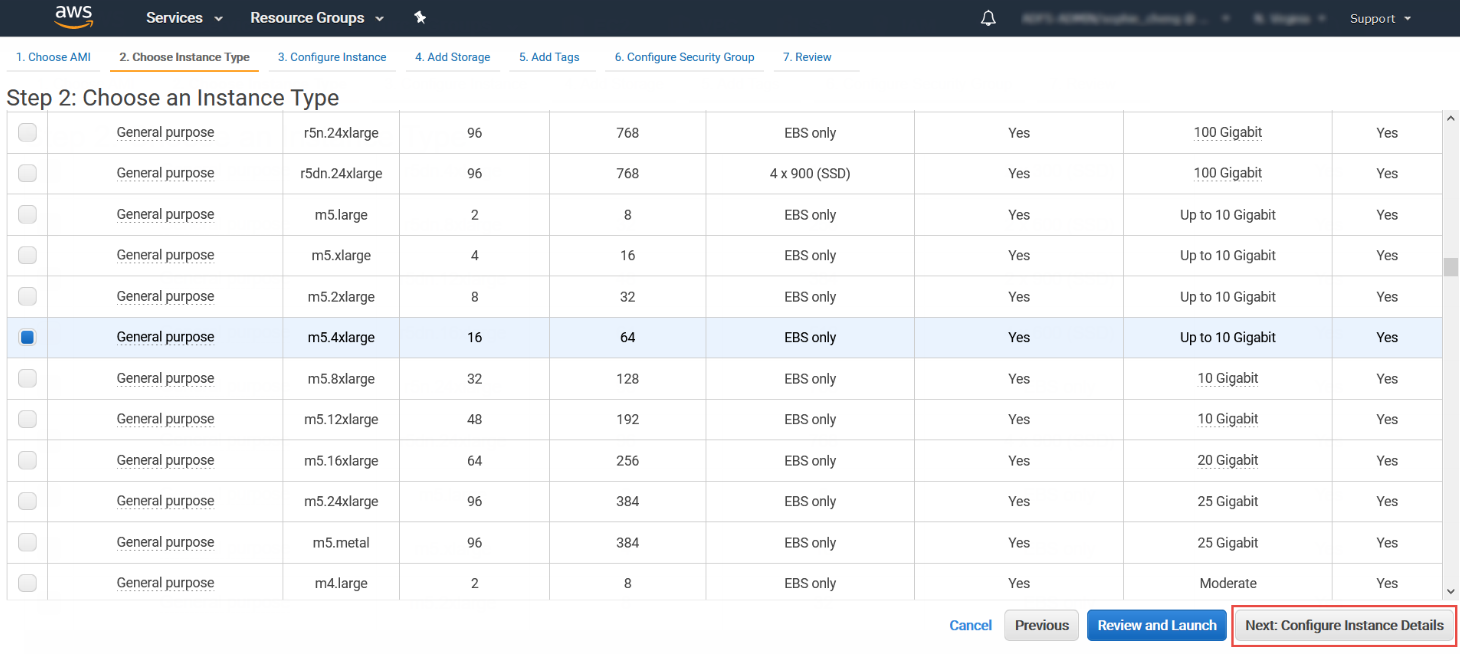
- Wählen Sie auf dem Choose an Instance Type-Bildschirm einen Instanztyp, der die Mindestanforderungen basierend auf dem Durchsatz
Ihres lizenzierten Modells erfüllt.
- Konfigurieren Sie die Instanzdetails.
- Ändern Sie auf dem Bildschirm Configure Instance Details die folgenden Einstellungen.
-
Netzwerk: Wählen Sie die VPC aus.
-
Subnetz: Wählen Sie das Subnetz aus, in dem Ihre Instanz gestartet werden soll. Wählen Sie ein Subnetz, das für das Datenport-Subnetz vorgesehen ist.
-
Auto-assign Public IP: Wählen Sie Deaktiviert. Trend Micro empfiehlt, dass Sie die Deep Discovery Inspector Virtual Appliance hinter einem AWS NAT-Gateway bereitstellen.
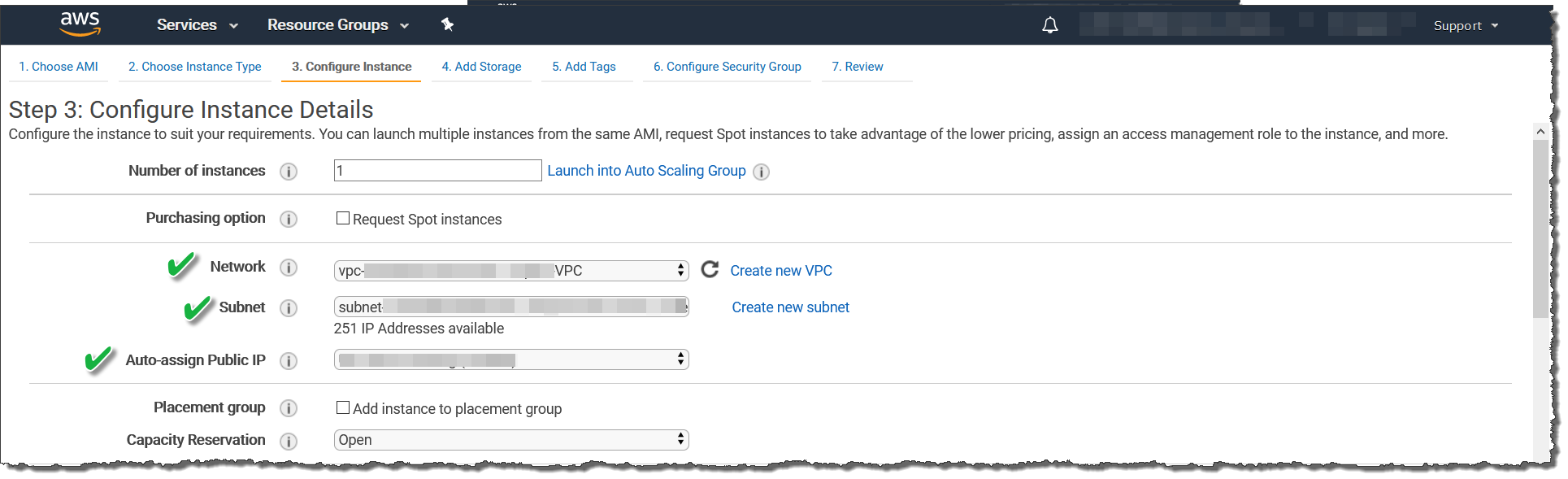
-
Network interfaces: Fügen Sie eine sekundäre Netzwerkschnittstelle für die Deep Discovery Inspector-Instanz der virtuellen Appliance hinzu, indem Sie Gerät hinzufügen auswählen.

Wichtig
Der Verwaltungsport für Deep Discovery Inspector vor Ort ist auf den ersten NIC-Port (eth0 in Deep Discovery Inspector) festgelegt. Um sich an die AWS-Umgebung anzupassen, hat das virtuelle Gerät von Deep Discovery Inspector die Portnummerierung für den Verwaltungsport auf Port 1 (eth1) und den Datenport auf Port 0 (eth0) getauscht. -
Gerät eth0:
-
Subnetz: Das Subnetz wurde in einem vorherigen Schritt konfiguriert.
-
Primary IP: Geben Sie eine private IPv4-Adresse aus dem Bereich Ihres Subnetzes ein, oder lassen Sie Auto-assign, damit AWS eine private IPv4-Adresse für Sie auswählt.
-
-
Gerät eth1:
-
Subnetz: Wählen Sie ein Subnetz aus, das für das Management-Port-Subnetz vorgesehen ist.
-
Primary IP: Geben Sie eine private IPv4-Adresse aus dem Bereich Ihres Subnetzes ein, oder lassen Sie Auto-assign, damit AWS eine private IPv4-Adresse für Sie auswählt.
-
IPv6 IPs: (Optional) Klicken Sie auf Add IP und geben Sie eine IPv6-Adresse aus dem Bereich des Subnetzes ein, oder lassen Sie Auto-assign, damit AWS eine IPv6-Adresse für Sie auswählt.
-
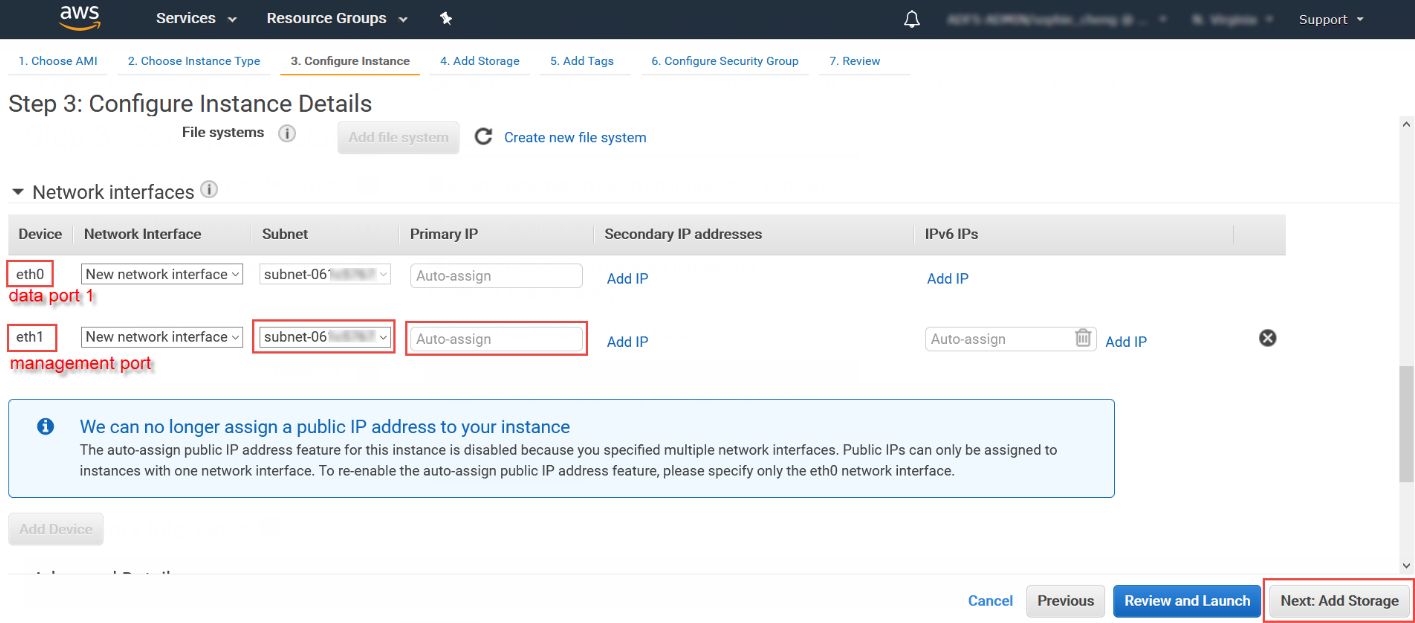
-
- Klicken Sie auf Next: Add Storage, um die Größe des Stammvolumens Ihrer Instanz festzulegen
- Ändern Sie auf dem Bildschirm Configure Instance Details die folgenden Einstellungen.
- Speicher hinzufügen.
- Geben Sie die folgenden Einstellungen auf dem Bildschirm Add Storage an.
-
Größe: Die Speichergröße sollte den Mindestspezifikationen basierend auf dem Durchsatz Ihres lizenzierten Modells entsprechen.Weitere Informationen finden Sie im Deep Discovery Inspector AWS-Bereitstellungshandbuch.

Hinweis
Um die Speicherkapazität zu vergrößern, geben Sie die Speicherkapazität des Volume Type: Root an. Die Deep Discovery Inspector Virtual Appliance partitioniert den Speicher nur, wenn der Volume Type Root ist. Der zusätzliche Speicher wird nicht genutzt. -
Volume Type: Verwenden Sie den Standardwert, General Purpose SSD (gp2).
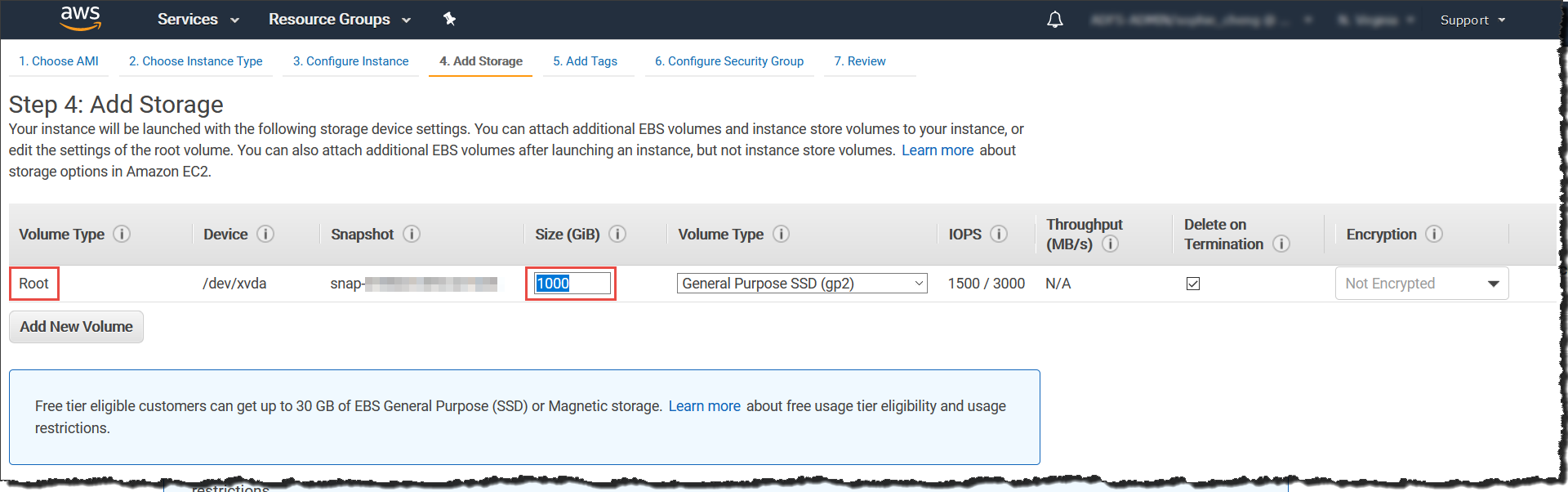
-
- Klicken Sie auf Next: Add Tags, um einige benutzerdefinierte Tags hinzuzufügen.
- Geben Sie die folgenden Einstellungen auf dem Bildschirm Add Storage an.
- Tags hinzufügen.
- Geben Sie auf dem Bildschirm Add Tags Tags an, indem Sie die Schlüssel-Wert-Kombinationen bereitstellen.Zum Beispiel, für Schlüssel geben Sie Name ein und für !!Value!! geben Sie vDDI-demo ein.
- Klicken Sie auf Next: Configure Security Group.
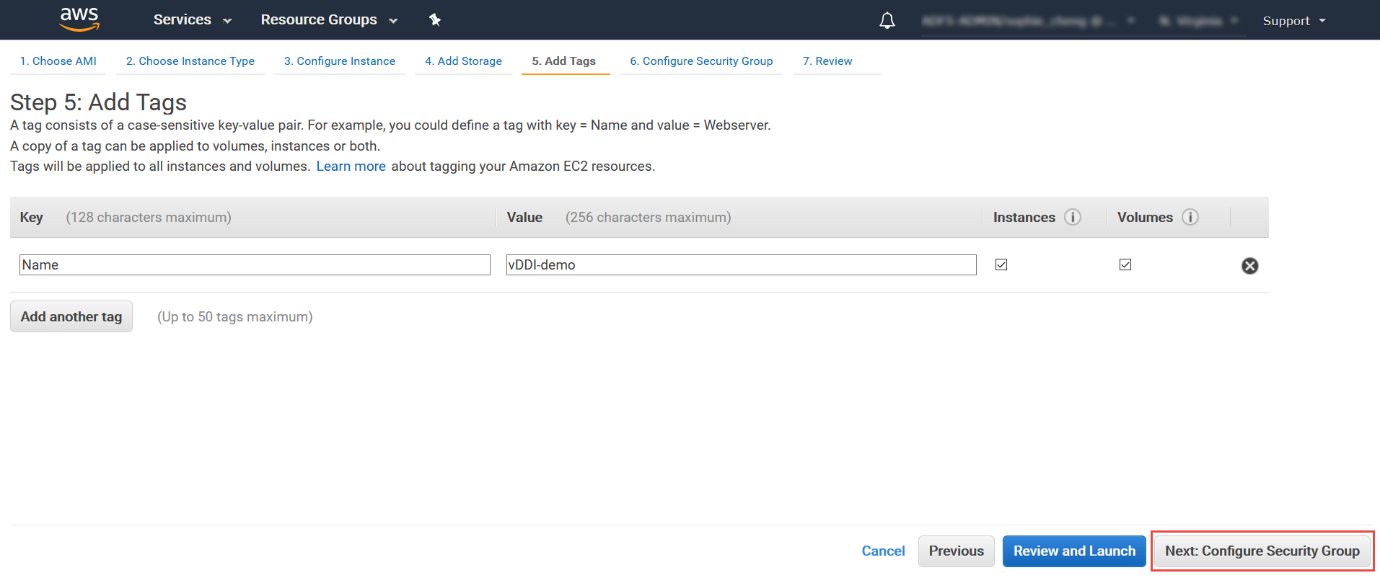
- Geben Sie auf dem Bildschirm Add Tags Tags an, indem Sie die Schlüssel-Wert-Kombinationen bereitstellen.
- Sicherheitsgruppe konfigurieren.
- Verwenden Sie auf dem Bildschirm Configure Security Group eine Sicherheitsgruppe, um Firewall-Regeln für die Deep Discovery Inspector-Instanz
des virtuellen Geräts zu definieren.
-
Um eine vorhandene Sicherheitsgruppe zu verwenden, wählen Sie Select an existing security group und wählen Sie Ihre Sicherheitsgruppe aus.
-
Um eine neue Sicherheitsgruppe zu erstellen, wählen Sie Create a new security group.
-
- Überprüfen Sie, ob Ihre ausgewählte Sicherheitsgruppe die folgenden Regeln enthält:
Eingehende Regeln
TypProtokollPortbereichQuelleGrundSSHTCP22CIDR, das Ihre Instanz erreichen kannZum Zugriff auf die Pre-Konfigurationskonsole des Deep Discovery Inspector Virtual ApplianceHTTPSTCP443CIDR, das Ihre Instanz erreichen kannZum Zugriff auf die Verwaltungsoberfläche des Deep Discovery Inspector Virtual ApplianceBenutzerdefiniertes UDPUDP4789CIDR Ihrer Spiegelquelle oder des NLBFür VXLAN-Datenverkehr, der vom AWS-Verkehrsspiegel benötigt wirdBenutzerdefiniertes TCPTCP14789CIDR von NLBImplementiert durch das Deep Discovery Inspector Virtual Appliance zur Beantwortung der NLB-Gesundheitsprüfung
Hinweis
Ausgehende Regeln: Regeln in der Standard-Sicherheitsgruppe erlauben den gesamten Datenverkehr. Die Deep Discovery Inspector virtuelle Appliance funktioniert gut mit den standardmäßigen ausgehenden Regeln. Die folgenden Ausnahmen können auftreten:-
Für einige Organisationen, deren Richtlinien möglicherweise spezifischere Protokolle und Portnummern erfordern, siehe Kapitel 2: Über Ihr System > Von der Appliance verwendete Ports im Deep Discovery Inspector Installations- und Bereitstellungshandbuch.
-
Für einige Organisationen, deren Infrastrukturen möglicherweise einen ausgehenden Proxy mit Domänen benötigen, die den Internetzugang erlauben, finden Sie detaillierte Adressen im Deep Discovery Inspector Administrator's Guide.
-
- Klicken Sie auf Review and Launch.
- Verwenden Sie auf dem Bildschirm Configure Security Group eine Sicherheitsgruppe, um Firewall-Regeln für die Deep Discovery Inspector-Instanz
des virtuellen Geräts zu definieren.
- Überprüfen Sie den Start der Instanz und wählen Sie das Schlüsselpaar aus.
- Überprüfen Sie auf dem Bildschirm Review Instance Launch die Details Ihrer Instanz und nehmen Sie bei Bedarf Änderungen vor, indem Sie den entsprechenden Bearbeiten-Link auswählen.
- Klicken Sie auf Starten.
- Wählen Sie im Dialogfeld Select an existing key pair or create a new key pair die Option Proceed without a key pair aus.
- Um Ihre Instanz zu starten, aktivieren Sie das Bestätigungsfeld und klicken Sie dann
auf Launch Instances.
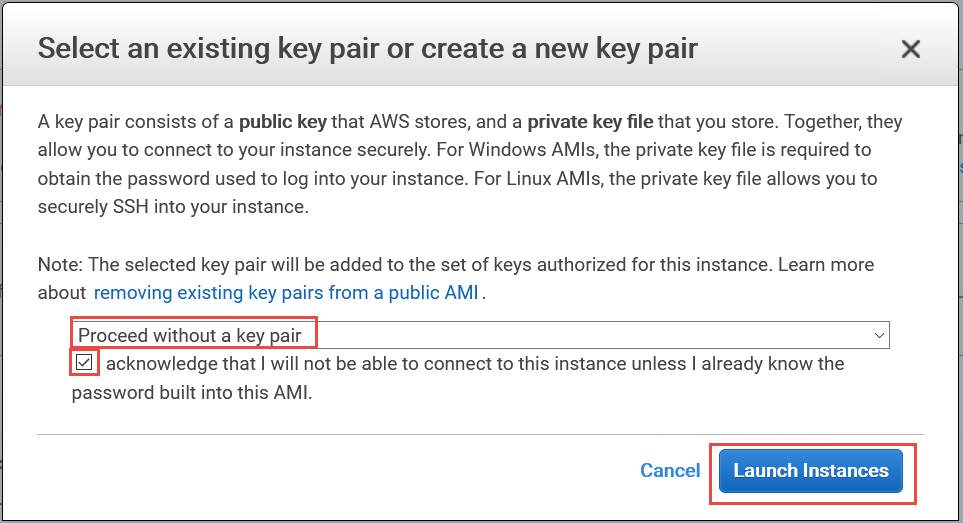
- Warten Sie, bis die Deep Discovery Inspector-virtuelle Appliance bereit ist.

Hinweis
Die virtuelle Appliance des Deep Discovery Inspector benötigt etwa 15 Minuten, um betriebsbereit zu sein.- Verfolgen Sie den Installationsfortschritt des Deep Discovery Inspector mit den folgenden
Schritten:
-
Im Navigationsbereich auf der linken Seite klicken Sie auf Instances.
-
Wählen Sie die Instanz der Deep Discovery Inspector-virtuellen Appliance aus.
-
Wählen Sie aus.
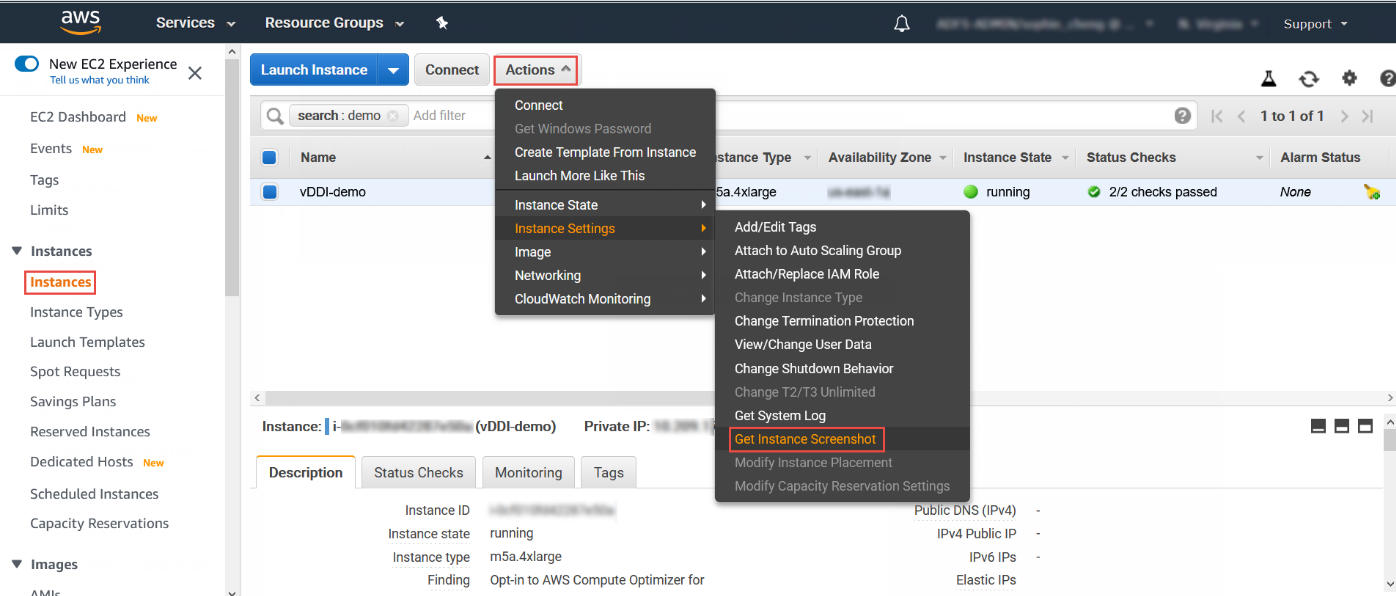
Weitere Informationen finden Sie unter https://docs.aws.amazon.com/AWSEC2/latest/UserGuide/launching-instance.html. -
- Wenn die Vorbereitungs-Konsole des Deep Discovery Inspector virtuellen Geräts erscheint,
ist Deep Discovery Inspector bereit.
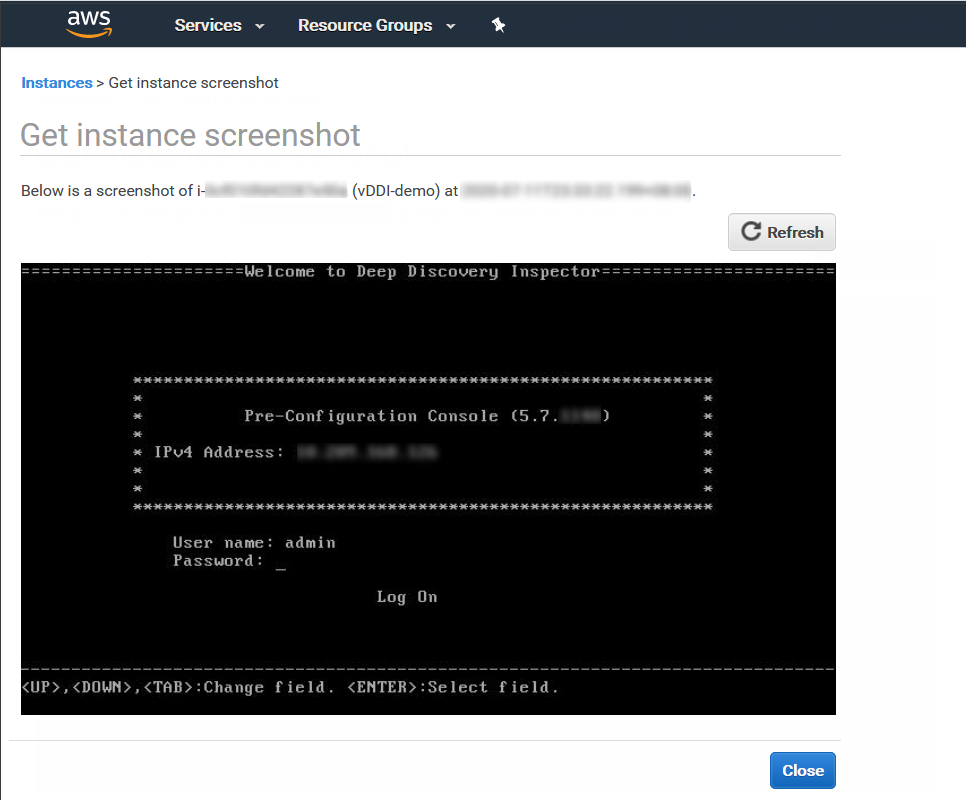
- Verfolgen Sie den Installationsfortschritt des Deep Discovery Inspector mit den folgenden
Schritten:
- Anzeigen oder Konfigurieren der Netzwerkeinstellungen des Deep Discovery Inspector.
- Öffnen Sie die Amazon EC2-Konsole unter https://console.aws.amazon.com/ec2/.
- Wählen Sie im Navigationsbereich Instances aus.
- Wählen Sie das Deep Discovery Inspector Virtual Appliance aus.
- Wählen Sie aus.
- Erweitern Sie eth1. Die Private IP Address ist die IP-Adresse der Managementkonsole für das Deep Discovery Inspector Virtual Appliance.
- Stellen Sie eine Verbindung mit dem Deep Discovery Inspector Gerät zu Trend Vision One her.
-
Um direkt zu verbinden, siehe Schließen Sie ein Deep Discovery Inspector-Gerät direkt an.
-
Um eine Verbindung über ein Service-Gateway als Proxy herzustellen, siehe Verbinden Sie ein Deep Discovery Inspector-Gerät über das Service Gateway als Proxy.
-
- Konfigurieren Sie das virtuelle Gerät des Deep Discovery Inspector.Sobald das virtuelle Gerät verbunden ist, überprüfen Sie Folgendes, um das Deep Discovery Inspector virtuelle Gerät weiter zu konfigurieren und zu integrieren.
-
Überprüfen Sie die Sandbox-Optionen zum Sammeln und Analysieren verdächtiger Objekte.
-
Verwalten Sie Einstellungen aus der Network Inventory, wie das Aktivieren des Netzwerksensors und die Verbindung zu einem Service-Gateway.
-
Klicken Sie auf Zugriff, um die Deep Discovery Inspector-Verwaltungskonsole zu öffnen.Unter https://docs.trendmicro.com/en-us/enterprise/deep-discovery-inspector.aspx finden Sie im Deep Discovery Inspector AWS Deployment Guide verschiedene Bereitstellungsoptionen und im Deep Discovery Inspector Administrator's Guide Details zur Konfiguration und Verwaltung von Deep Discovery Inspector.
-

